Dưới đây là các bước mở device manager trong windows trong các phiên bản của Windows. Chọn phiên bản Windows trên máy tính của bạn và làm theo hướng dẫn nhé.
Tip: Nhấn phím tắt phím Tắt Windowsvà phím Pause cùng một lúc để mở device manager.
Nội dung bài viết
Cách mở Device Manager trong Windows 10
- Nhấn tổ hợp phím
 + X hoặc nhấn chuột phải vào Start để mở Power User Menu.
+ X hoặc nhấn chuột phải vào Start để mở Power User Menu. - Chọn mở Device Manager trong menu.
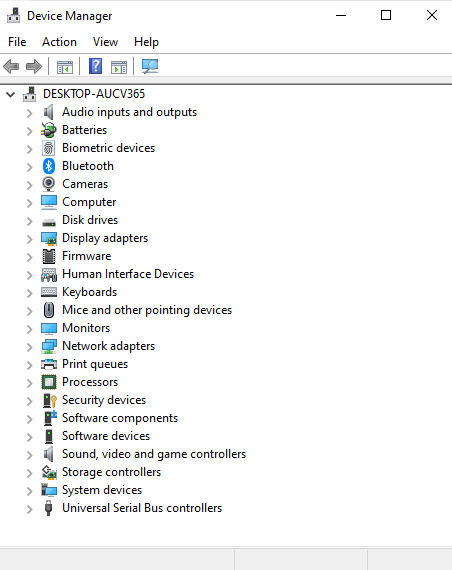
Tip: Trong hộp tìm kiếm Windows, bạn có thể nhập Device Manager và bấm Device Manager trong kết quả tìm kiếm để mở Device Manager.
Khi đã vào Device Manager, bạn có thể bắt đầu xác định các vấn đề trong Device Manager Windows.
Xem: Cách xác định lỗi trong Windows Device Manager 2021
Cách mở Device Manager trong Windows 8
- Truy cập màn hình Start của Windows.
- Nhập trình quản lý thiết bị và nhấn Enter.
Hoặc
- Truy cập màn desktop .
- Nhấn phím Windows
 +C trên bàn phím để mở Charms menu .
+C trên bàn phím để mở Charms menu . - Bấm vào Cài đặt, sau đó bấm vào biểu tượng Device Manager. Trong Device Manager, bạn sẽ thấy nội dung như hình bên dưới.
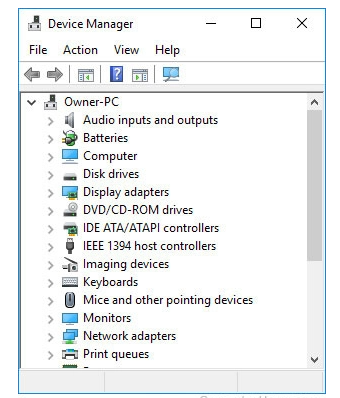
Khi đã ở trong Device Manager, bạn có thể bắt đầu xác định các vấn đề trong Device Manager Windows.
Xem: Cách xác định lỗi trong Windows Device Manager 2021
Cách mở Device Manager trong Windows Vista và 7
- Bấm Start.
- Trong hộp tìm kiếm menu Start, nhập trình Device Manager và nhấn Enter. Trong Device Manager, bạn sẽ thấy nội dung hình bên dưới.
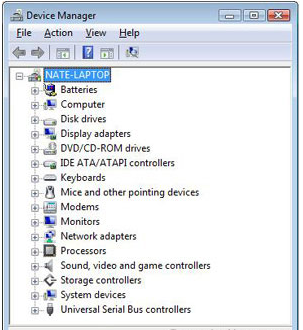
Khi đã ở trong Device Manager, bạn có thể bắt đầu xác định các vấn đề trong Device Manager Windows.
Xem: Cách xác định lỗi trong Windows Device Manager 2021
Cách mở Device Manager trong Windows 2003
- Control Panel->Administrative Tools
- Trong Administrative Tools, nhấn Computer Management.
Khi đã ở trong Device Manager, bạn có thể bắt đầu xác định các vấn đề trong Device Manager.
Cách mở Device Manager trong Microsoft Windows XP and 2000
- Trên màn hình nền hoặc trong menu Start, bấm chuột phải vào My Computer và chọn Properties.
- Trong cửa sổ System Properties, hãy bấm tab Hardware .
- Trên tab Hardware , bấm nút Device Manager.
hoặc
- Mở Control Panel.
- Trong Control Panel, bấm đúp vào biểu tượng Systems.
- Trong cửa sổ System Properties, hãy bấm tab Hardware .
- Trên tab Phần cứng, bấm vào nút Device Manager và bạn thấy nội dung như hình bên dưới.
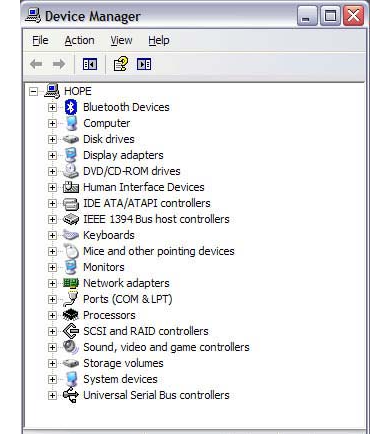
Xem thêm:
- Máy tính chạy chậm, làm thế nào để khắc phục?
- Khắc phục máy tính khởi động chậm
- Cách mở safe mode win 10, windows cũ hơn và Macos 2021
- Xử lý máy tính bị treo 2021
- Cách xác định lỗi trong Windows Device Manager 2021
- Máy tính bị mất âm thanh win 10,8,7
- Sửa lỗi màn hình xanh win 10, win 7
- Cách khắc phục tình trạng sử dụng CPU 100%

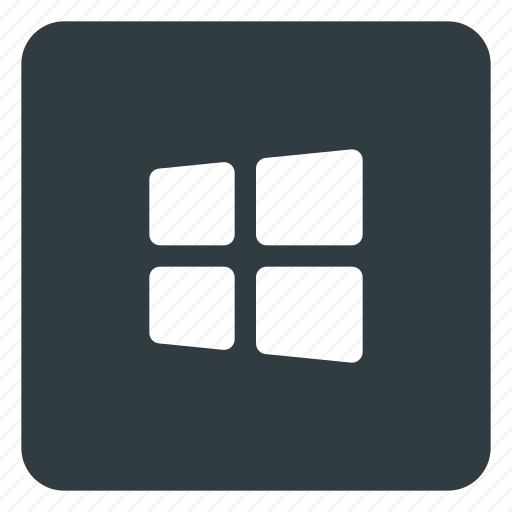 và phím Pause cùng một lúc để mở device manager.
và phím Pause cùng một lúc để mở device manager.